Tipps zum Organisieren von WordPress-Seiten mit Drag & Drop
Veröffentlicht: 2021-11-30Haben Sie eine WordPress-Seite? Haben Sie Schwierigkeiten, Ihre Seiten so anzuordnen, dass alles so aussieht und funktioniert, wie Sie es sich vorstellen? Zum Glück für Sie ist heute der Tag, an dem es einfach wird, da Sie unsere Tipps zum Organisieren von WordPress-Seiten mit Drag & Drop gefunden haben.
Sie haben wahrscheinlich schon herausgefunden, dass WordPress seine eigene Art hat, die Seiten anzuordnen. Es schaut entweder nach dem Veröffentlichungsdatum oder sortiert sie in alphabetischer Reihenfolge. Sie haben jedoch jedes Recht, diese Vorgehensweise nicht zu mögen . Es ist gut, dass Sie der Meinung sind, dass Ihre Website mehr verdient, und mit dem richtigen Plugin können Sie sie in jede gewünschte Richtung lenken.
Machen Sie sich also einen Plan für die Verwaltung Ihrer Website und machen Sie sich bereit, mit der Umsetzung zu beginnen. Hier ist, was Sie wissen müssen.
Warum möchten Sie die Reihenfolge der WordPress-Beiträge ändern?
Für viele Unternehmen da draußen ist es nicht die beste Lösung, die Posts auf einer Website nach dem Veröffentlichungsdatum zu ordnen. Es ist sinnvoll, dass Nachrichten und Zeitschriften die neuesten Informationen zeigen, aber in vielen anderen Nischen bringt diese Taktik nicht so viele Vorteile .
Nehmen wir zum Beispiel an, Sie haben eine ganze Reihe von Anleitungen erstellt. Es ist nur logisch, dass der erste Teil oben auf Ihrer Blog-Seite erscheint und die letzteren ihm folgen. Mit der Standardeinstellung können Sie nicht einmal einen bestimmten Teil Ihres Inhalts präsentieren, der Ihnen gefällt. Wenn Sie es auf das Podest stellen, steigern Sie natürlich den Verkehr, den diese Seite erhält.
Ein weiterer toller Trick besteht darin, einige Ihrer alten Inhalte wiederzuverwenden, wenn sie wieder in den Trend kommen. Es wird irgendwann passieren, also warum solltest du dich nicht sofort darauf vorbereiten? Und wenn Sie einige Inhalte haben, die Ihrer Meinung nach gut sind, aber nicht so viel Anklang finden, können Sie ihnen ein wenig helfen, indem Sie sie zuerst zeigen .
Wie Sie sehen können, gibt es zahlreiche Gründe, warum Sie die Reihenfolge der Seiten auf Ihrer WordPress-Site ändern möchten, und ein Drag-and-Drop-System macht es zum Kinderspiel . Schauen wir uns also an, wie man es installiert.
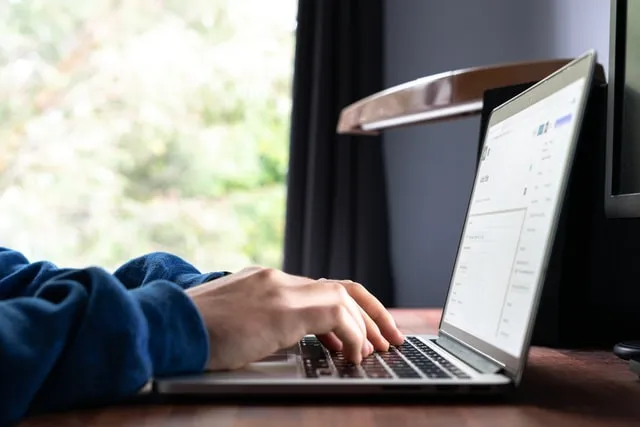
So fügen Sie Ihrer WordPress-Site ein Drag & Drop-Postsystem hinzu
1. Installieren Sie Post Types Order
Das Post Types Order-Plugin ist nur eines von vielen, mit denen Sie Ihre Seiten neu anordnen können, indem Sie sie herumziehen. Es ist also nicht die einzige Lösung, aber wir finden es einfach zu bedienen und daher für jeden Anfänger da draußen geeignet . Es wird tun, was auf der Verpackung steht, aber es wird Ihre Website nicht verlangsamen oder Ihnen andere Unannehmlichkeiten bereiten.
Wenn Sie jedoch nicht finden, dass es Ihr Ding ist, geben wir am Ende ein paar alternative Optionen heraus. Sehen wir uns zunächst einmal an, wie Sie dies zu Ihrer Website hinzufügen können .
- Beginnen Sie, indem Sie auf die Registerkarte Plugins klicken und die Option Neu hinzufügen aus dem Dropdown-Menü auswählen.
- Das Suchfeld wird angezeigt, und Sie können einfach die Reihenfolge der Beitragstypen eingeben, um den gesuchten zu finden.
- Wenn Sie das Plugin gefunden haben, klicken Sie auf die Schaltfläche Jetzt installieren, um es zu aktivieren.
2. Konfigurieren Sie die Einstellungen
Das Plugin, das Sie gerade installiert haben, zeigt sofort eine rote Warnung an. Keine Sorge, das ist normal. Damit es richtig funktioniert, müssen Sie die Einstellungen konfigurieren. Und obwohl dies beängstigend klingen mag, wenn Sie es zum ersten Mal tun, sind Sie bereits im Klaren. Die Standardwerte sind großartig für das, was Sie brauchen. Daher können Sie einfach in die Einstellungen springen und alles so speichern, wie es bereits ist .

- Suchen Sie die Registerkarte Einstellungen in Ihrem linken Admin-Bereich und klicken Sie auf die Reihenfolge der Beitragstypen.
- Die erste Option ist, ob Sie die Nachbestellungsschnittstelle für Ihre Posts, Medien und wiederverwendbaren Blöcke anzeigen oder ausblenden möchten. Sie wollen es anlassen.
- Darunter können Sie auswählen, welche Benutzerrollen das Plugin verwenden können. Stellen Sie dies nach Ihren Wünschen ein.
- Lesen Sie alle anderen Optionen durch, aber ändern Sie keine davon. Es ist eine großartige Möglichkeit, sich mit den Möglichkeiten des Plugins vertraut zu machen.
Und jetzt ist diese Warnmeldung aus dem Weg – wir können direkt in die Tipps zum Organisieren von WordPress-Seiten mit Drag & Drop eintauchen.

3. Beginnen Sie mit dem Ziehen und Ablegen Ihrer Seiten
Und schon können Sie Ihre Seiten und Beiträge nach Belieben organisieren. Wie Sie sich vorstellen können, ist dies ein ziemlich einfacher Vorgang, aber wenn Sie unsere Tipps gelesen haben, um Ihre Website beliebt zu machen, planen Sie wahrscheinlich, viele Dinge umzustellen. Und in diesem Fall sollten Sie sich darauf einstellen, ziemlich viel Zeit damit zu verbringen .
Im Wesentlichen gibt es zwei Möglichkeiten, dies zu tun.
Der erste ist der Abschnitt Nachbestellung , und wir empfehlen, diesen zu verwenden. Alle Ihre Beiträge werden auf Ihrem Bildschirm aufgelistet, was Ihre Arbeit erheblich erleichtert. Die zweite Möglichkeit ist der Posts-Bereich. Es macht dasselbe, aber die Sicht ist begrenzt, also ist es besser, es zu vermeiden, um sich vor Frustration zu schützen.
Hier ist der gesamte Prozess Schritt für Schritt:
- Klicken Sie in Ihrem Admin-Bereich auf Beiträge und wählen Sie die Option Nachbestellen.
- Ein neuer Bildschirm wird geöffnet und Sie sehen jeden Inhalt, der sich gerade auf Ihrer Website befindet (einschließlich Entwürfe).
- Alles, was Sie tun müssen, ist auf den Artikel zu klicken, den Sie verschieben möchten, halten Sie die Taste gedrückt und ziehen Sie ihn an seinen neuen Platz.
- Und wenn Sie mit der Neuanordnung fertig sind, klicken Sie einfach auf die Schaltfläche Aktualisieren unten links auf Ihrem Bildschirm. Das ist alles dazu.
Alternativlösungen
Um das Ganze abzurunden, listen wir einige andere Plugins auf, die Experten von WP Full Care für diesen Zweck verwenden.
- Einfache benutzerdefinierte Nachbestellung . Ein sehr beliebtes Plugin mit über 200.000 aktiven Installationen. Es funktioniert genauso wie das von uns vorgestellte, aber es fehlt die Nachbestellungsoption, die wir so sehr lieben.
- GNA-Nachbestellung . Obwohl es seit einiger Zeit nicht mehr aktualisiert wurde, funktioniert es immer noch gut. Es unterscheidet sich von dem, zu dem wir ein Tutorial gemacht haben, darin, dass es nicht möglich ist, Posts aus dem Post-Bereich neu anzuordnen.
- Chronologische Beiträge . Wissen Sie, wie WordPress Posts vom neusten zum ältesten ordnet? Nun, dieses Plugin macht genau das Gegenteil. Wenn Sie es brauchen, da ist es.
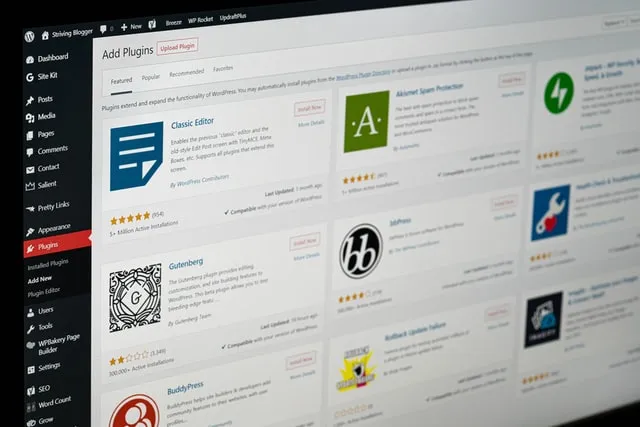
Das Endergebnis
Es gibt alle möglichen Gründe, warum Menschen die Reihenfolge der Beiträge auf ihrer Website ändern möchten, und wir hoffen, dass wir Ihnen durch Tipps zum Organisieren von WordPress-Seiten mit Drag & Drop zumindest einige davon näher gebracht haben. Zeigen Sie angesagte Posts zuerst an oder lenken Sie den Traffic auf die weniger besuchten Posts – Sie haben die Wahl.
